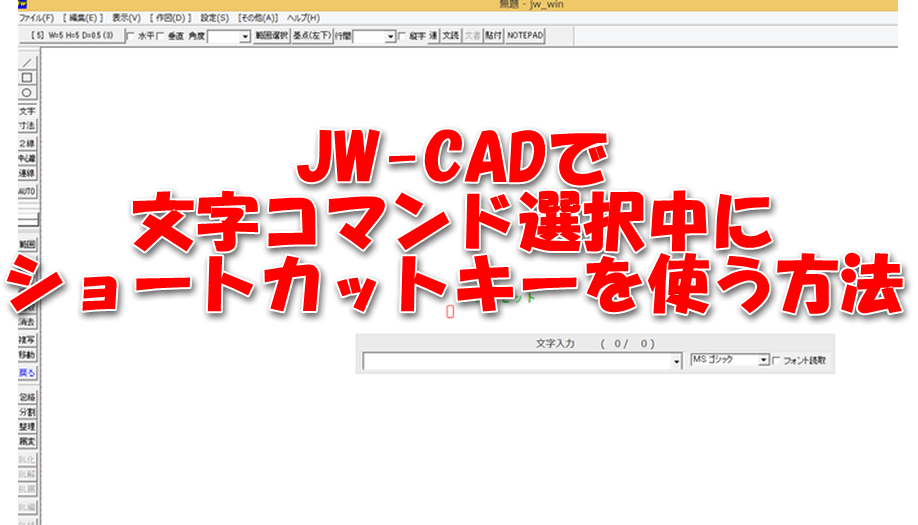
Jw_cadで作図する時に、ショートカットキーを使うと作図の時間が大幅に短縮されます。

ただ、文字コマンドを選択していると、ショートカットキーを含めて入力した文字が全て文字入力になってしまい、文字コマンドから別のコマンドを選ぶ時はツールボタンを押すなどの操作が必要になります。
今回はこれを回避する設定をご案内します。
※多少文字入力のやり方(順序)が変わりますので、ご注意ください。
動画による解説はこちら
この記事を動画にしてみました。
基本設定で変更する
Jw_cadを起動して「設定」ー「基本設定」をクリックします。
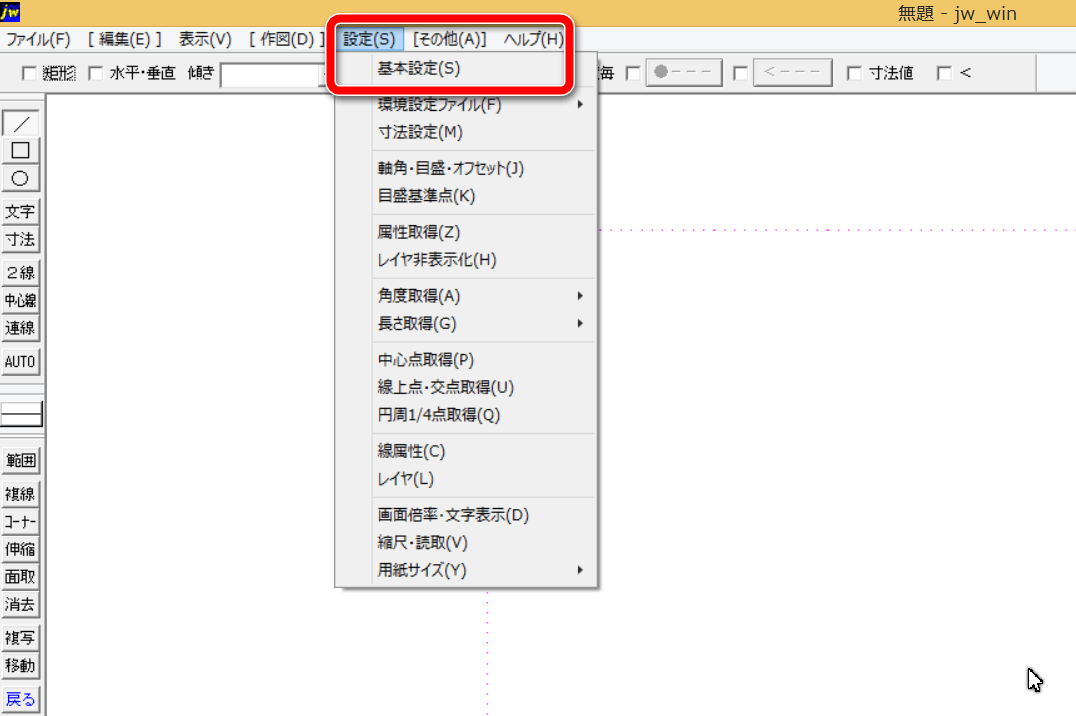
Jw_cadの設定画面になりますので「一般(2)」をクリックして
「文字コマンドのとき文字位置指示後に文字入力を行う」にチェックを付けます。
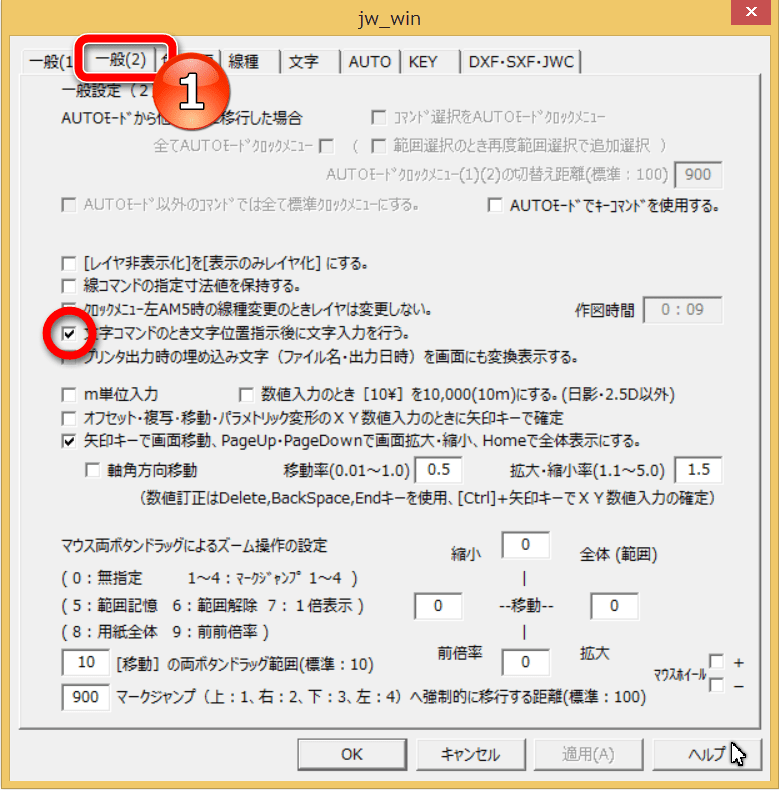
文字入力の方法が少しだけ変わります
この設定をすると、マウスに赤い四角形がついてきて、最初に文字を入力する場所をクリックするようになります。
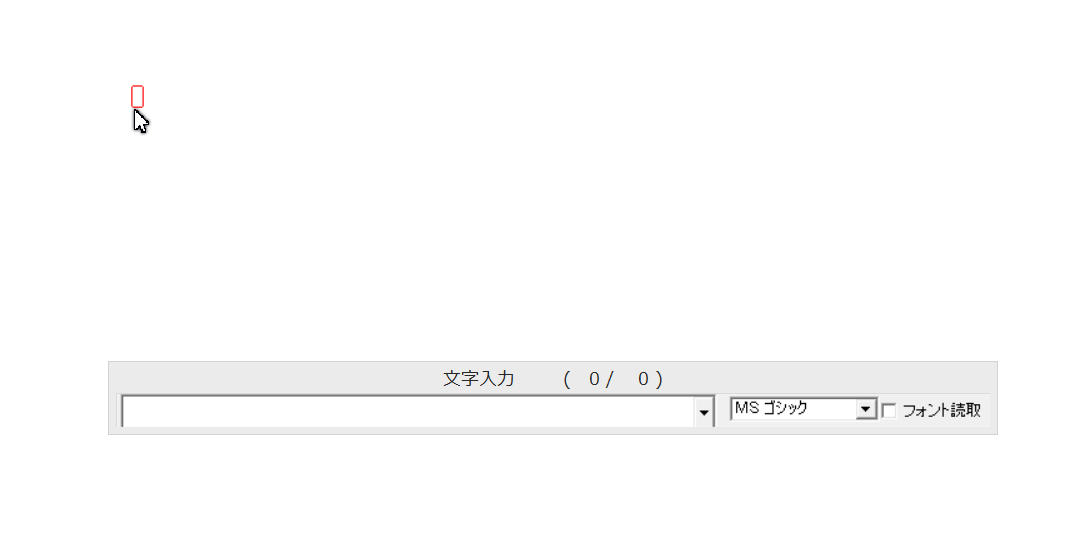
マウスでクリックすると初めて文字入力のボックスに文字を入れることができます(文字列の長さに合わせて文字が入るべき場所の赤い四角形が長くなります)。
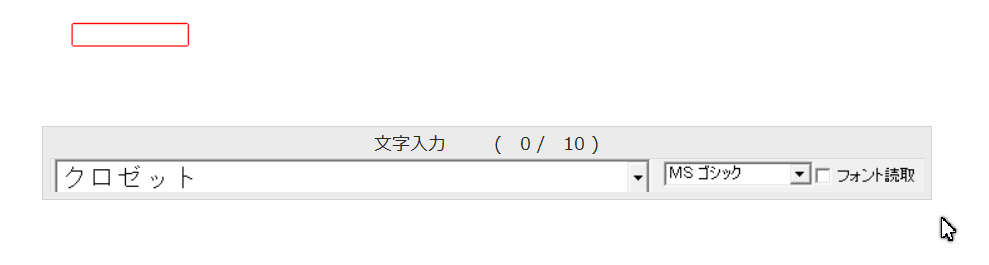
Enterキーを押すと文字が確定して図面上に書き込まれます。
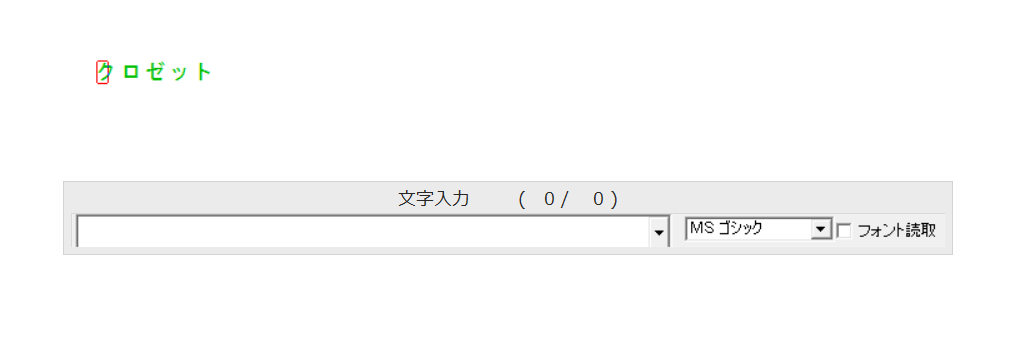
文字入力モード(文字入力のボックスがアクティブになった状態)を取り消したいときは左クリックすれば解除されます。
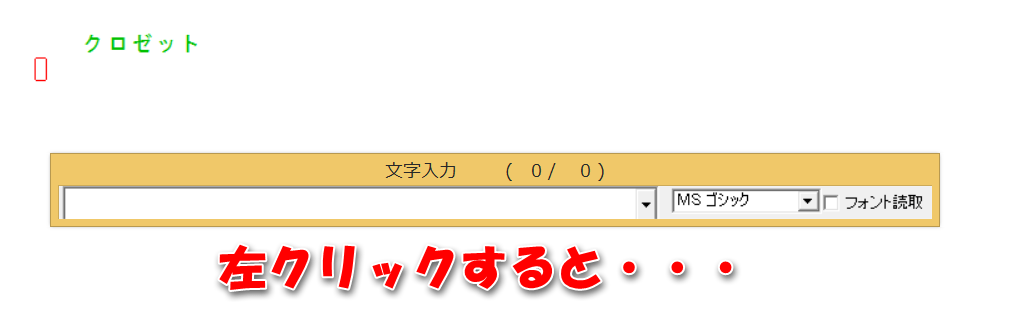
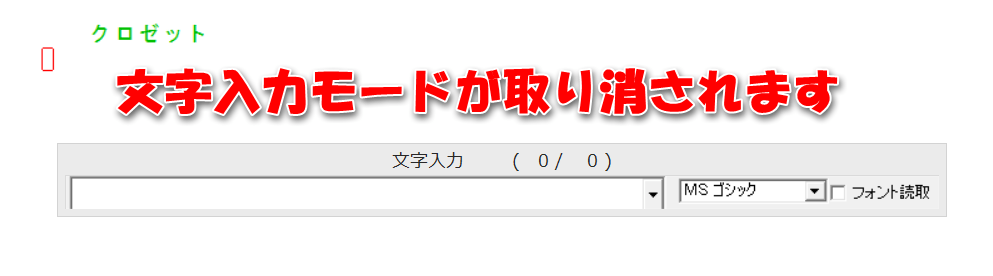
文字入力モード以外であればいつでもショートカットキーが使えるので便利です。
よかったらぜひ試してみて下さい。
なお、この設定をJw_cadの標準設定とする場合には設定ファイルを書き出しておく必要があります。
Jw_cad設定ファイルの書き出し
「基本設定」で設定した内容をJw_cadを起動したときの標準設定にするには、ファイルとして書き出しておく必要があります。
「設定」ー「環境設定ファイル」ー「書出し」を選択します。
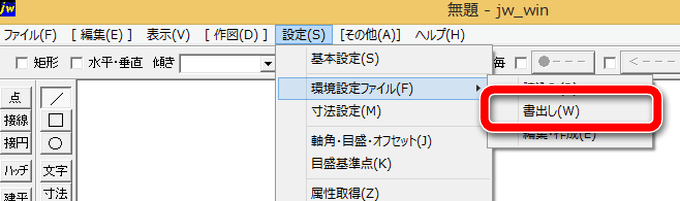
Jw_cadをインストールしたフォルダになっていることを確認して、ファイル名を「jw_win.jwf」にして保存します。
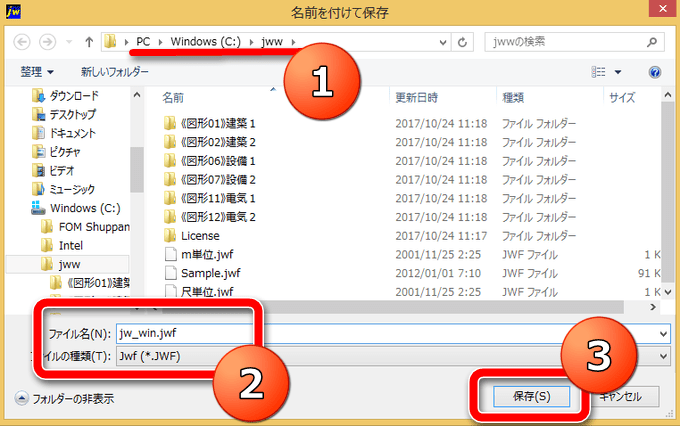
これで「基本設定」で保存した内容を毎回起動時に読み込むようになります。
なお、図面を作成したときに線種などを変更して保存した場合は、図面での設定が優先されることがあります。
すでに「jw_win.jwf」が存在する場合は上書きするかどうか聞いてきます。現在の環境に変更したい時は上書きして下さい。
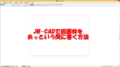
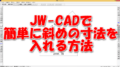
コメント